Pagina Inhoudsopgave
Recensies
Gegevens zijn belangrijk voor ons. Ik herinner me nog de opwindende stemming toen ik de oude foto's van mijn oude apparaat zag (Klaar om tweedehands te worden verkocht). Die herinneringen zijn van onschatbare waarde en de moeite waard om op een veilige locatie te bewaren. Heeft u een nieuwe Dell pc gekocht? We moeten het verplaatsen en genieten van de prijsgegevens, ongeacht welke oude of nieuwe pc we gebruiken.
Dit artikel leert u hoe u Dell kunt gebruiken om eenvoudig van Windows 8.1 naar een hoger Windows-besturingssysteem te migreren. Wat doet Dell migreren? Migreert Dell programma's? Zie de hoofdinhoud.
Wat is Dell Data Assistant?
Is Dell Migreren gratis?
Hoe kan ik bestanden en instellingen overzetten met Dell Migrate?
Migreert Dell programma's verplaatsen?
Hoe breng ik programma's over van een Dell computer naar een andere?
Wat is Dell Data Assistant?
Dell Data Assistant of Dell Migreren is een krachtig hulpmiddel waarmee u gemakkelijk belangrijke bestanden en persoonlijke instellingen van uw oude pc naar uw nieuwe Dell pc kunt overbrengen. Met Dell Migreren kunt u eenvoudig bestanden en instellingen importeren uit verschillende bronnen, waaronder andere computers, cloudopslagproviders, externe schijven en meer. Of u nu een upgrade van uw bestaande computer uitvoert of gewoon van systeem wisselt, met Dell Migreren kunt u er gemakkelijk voor zorgen dat al uw belangrijkste gegevens en instellingen precies daar zijn waar u ze nodig hebt. Dus als u op zoek bent naar een eenvoudige manier om al uw bestanden en instellingen snel en gemakkelijk te verplaatsen, hoeft u niet verder te zoeken dan Dell Migreren. Met dell Data Assistant kunt u er zeker van zijn dat al uw essentiële gegevens elke keer soepel en efficiënt worden overgedragen.
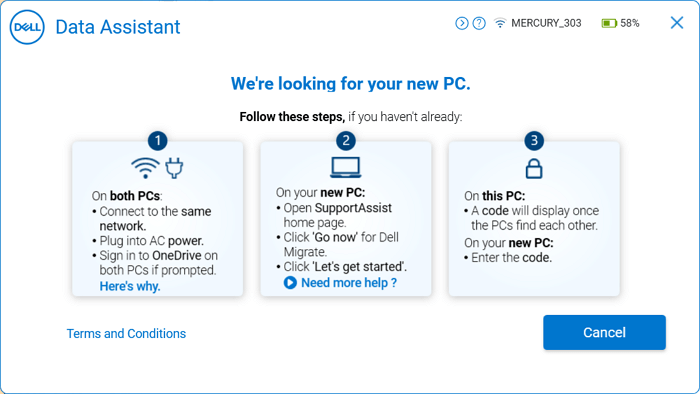
Is Dell Migreren gratis?
Zoals we op de officiële website controleren, is Dell niet gratis - voor bestaande Dell-apparaten moet u op de knop Online kopen ($ 49) klikken en vervolgens het servicetagnummer typen.
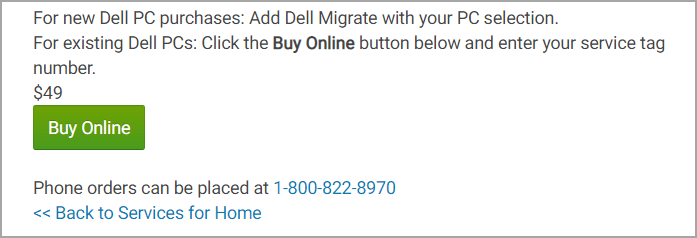
Hoe kan ik bestanden en instellingen overzetten met Dell Migrate?
Stap 1. Klik op Online kopen op de website.
Stap 2. Sluit pc's aan op wisselstroom. Open zowel de oude als de nieuwe Dell-computers. En zorg ervoor dat de pc's zich onder hetzelfde LAN-netwerk bevinden.
Stap 3. Sluit alle actieve applicaties.
Stap 4. Start de gegevensoverdracht door SupportAssist op uw pc uit te voeren. Zoek het in het menu Start. (SupportAssist is vooraf geïnstalleerd op de Dell. Zo niet, ga dan naarSupportAssist downloaden.)
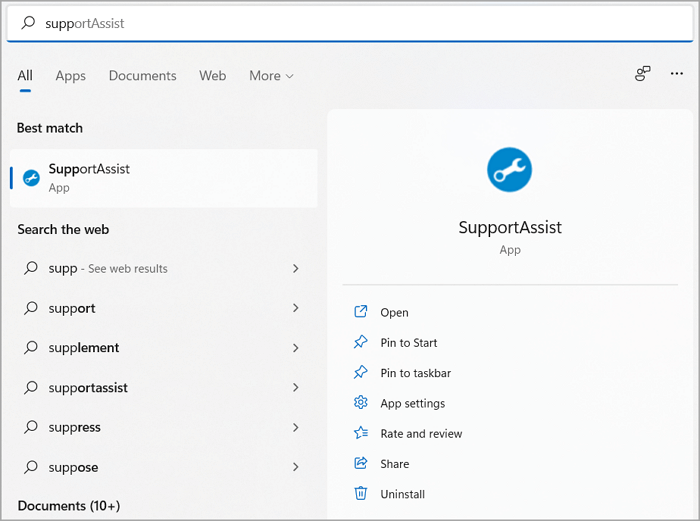
Voer het uit op de doelcomputer van Dell.
Klik op Ja als er staat: "Wilt u Dell Migrate gaan gebruiken?".
Klik in het Dell Migrate-scherm op "Laten we aan de slag gaan". En bevestig dat u zich op het vertrouwde netwerk bevindt. Als dit niet het geval is, maakt u opnieuw verbinding met een vertrouwd LAN en herroept u de stappen hier.
Stap 5. Volg de instructies om Dell Data Assistant te downloaden.
Wanneer de pagina Migreren verschijnt, klikt u op "Laten we aan de slag gaan."> Volg de stappen om twee apparaten te verbinden > Koppel de apparaten door de verificatiecode in te voeren.
Stap 6. Controleer alle gegevens die u kunt migreren en klik op 'Nu migreren'.
Opties voor Twp-overdracht:
- Verplaats alles voor mij: het migreert alle bestanden en instellingen die zijn gescand door Dell Migrate.
- Laat mij kiezen wat ik wil verplaatsen - Beslissen wat ik wil overdragen of niet.
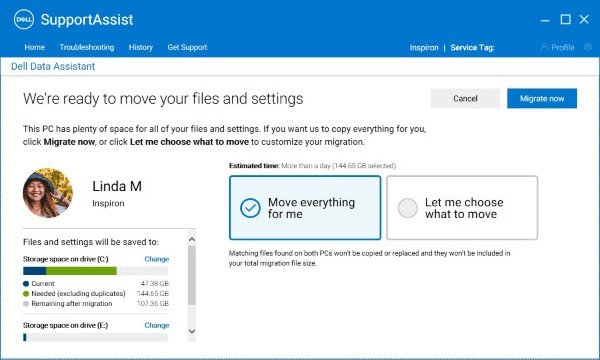
Nu worden uw bestanden en instellingen gesynchroniseerd met een andere computer. Maar apps zijn dat niet. Verplaatst Dell programmabestanden?
Migreert Dell programma's verplaatsen?
Nee, Dell migreert geen programma's bij het overzetten van bestanden en instellingen. In plaats daarvan richt het bedrijf zich op het verplaatsen van essentiële gegevens en instellingen van het ene apparaat naar het andere . Hierdoor kunnen gebruikers snel hun belangrijke bestanden, documenten en instellingen van de ene machine naar de andere overbrengen zonder dat er kritieke informatie verloren gaat.
Hoewel Dell geen programma's migreert bij het overdragen van gegevens en instellingen, zijn er veel verschillende manieren waarop dit proces kan worden uitgevoerd. Sommige gebruikers kunnen bijvoorbeeld hun bestanden over een lokaal netwerk verplaatsen of ze overbrengen met behulp van een externe harde schijf of cloudopslagservice. Welke methode ook wordt gebruikt, het doel blijft hetzelfde: alle kritieke gegevens en instellingen veilig van het ene apparaat naar het andere overbrengen zonder schade of verstoring te veroorzaken.
Over het algemeen is de focus van Dell op het migreren van bestanden en instellingen essentieel om ervoor te zorgen dat gebruikers hun informatie naadloos tussen machines kunnen overbrengen zonder iets te missen. Of u nu werkdocumenten naar uw kantoorcomputer stuurt of een nieuw mobiel apparaat installeert, Dell biedt u een gebruiksvriendelijke overdrachtsoplossing die uw meest waardevolle gegevens veilig houdt.
Hoe breng ik programma's over van een Dell computer naar een andere?
Als u op zoek bent naar een manier om programma's van uw Dell-computer naar een ander apparaat over te zetten, kan EaseUS Todo PCTrans u helpen. Deze krachtige tool maakt het gemakkelijk om uw software en gegevensbestanden tussen pc's te verplaatsen om gemakkelijk tussen apparaten te schakelen zonder dat u belangrijke gegevens of software verliest.
Om EaseUS Todo PCTrans te gebruiken, installeert u de applicatie op zowel uw Dell computer als het apparaat waarnaar u wilt overzetten. Selecteer vervolgens het type programma dat u wilt verplaatsen, zoals applicaties of documenten. Kies vervolgens welke specifieke items u wilt kopiëren en klik op de knop "Overdragen" om het proces te starten.
Stap 1. Voer EaseUS Todo PCTrans uit op beide pc's
Selecteer op de bron-pc "PC naar pc" op het hoofdscherm van EaseUS Todo PCTrans en ga verder.

Stap 2. Kies de overdrachtsrichting - Oude of Nieuwe computer
"Nieuw" - Breng alle gegevens over van de externe oude computer naar de huidige nieuwe computer.
"Oud" - Breng alle gegevens over van het huidige oude apparaat naar een nieuwe computer.

Stap 3. Verbind twee computers
1. Selecteer uw doel-pc om verbinding te maken via het IP-adres of de apparaatnaam en klik op "Verbinden".
2. Voer het inlogwachtwoord van uw doel-pc in en klik op "OK" om te bevestigen.
Als u de doel-pc niet in de vermelde apparaten hebt gezien, kunt u ook op "PC toevoegen" klikken om de doel-pc handmatig aan te sluiten door het IP-adres of de apparaatnaam in te voeren.

Stap 4. Selecteer apps, programma's en software en breng over naar de doelcomputer
1. U kunt selecteren en kiezen wat u van de huidige computer naar de doel-pc wilt overbrengen.
2. Nadat u de gewenste applicaties en programma's hebt geselecteerd, klikt u op "Overdragen" om het overdrachtsproces te starten.

EaseUS Todo PCTrans voert een snelle en efficiënte overdracht van alle geselecteerde items uit zonder ingewikkelde configuratie of instellingen. Dus als je op zoek bent naar een gemakkelijke manier om je programma's van het ene apparaat naar het andere te verplaatsen, zoek dan niet verder dan EaseUS Todo PCTrans.
Recensies en onderscheidingen
-
EaseUS Todo PCTrans Free is een nuttige en betrouwbare softwareoplossing die is gemaakt om te dienen bij computermigratieoperaties, of het nu van de ene machine naar de andere is of van een eerdere versie van uw besturingssysteem naar een nieuwer exemplaar.
Lees meer -
EaseUS Todo PCTrans is van de mensen bij EaseUS die ongelooflijke tools maken waarmee u uw back-ups kunt beheren en uw dode harde schijven kunt herstellen. Hoewel het geen officiële tool is, heeft EaseUS de reputatie erg goed te zijn met hun software en code.
Lees meer
-
Het biedt de mogelijkheid om uw volledige gebruikersaccount van uw oude computer te verplaatsen, wat betekent dat alles snel wordt gemigreerd. U behoudt nog steeds uw Windows-installatie (en de relevante stuurprogramma's voor uw nieuwe pc), maar u krijgt ook al uw apps, instellingen, voorkeuren, afbeeldingen, documenten en andere belangrijke gegevens.
Lees meer
Related Articles
-
Hoe verplaats ik een gebruikersmap naar een andere schijf op Windows 11🔥
![author icon]() Tina/2025/06/27
Tina/2025/06/27 -
Hoe Microsoft SQL Server Compact een andere computer verplaatsen? [2022 Ultieme gids]
![author icon]() Tina/2025/06/27
Tina/2025/06/27 -
De snelste manier om (grote) bestanden van de ene naar de andere server te versturen
![author icon]() Tina/2025/06/27
Tina/2025/06/27 -
Hoe Windows 10 opnieuw te installeren zonder bestanden te verliezen
![author icon]() Tina/2025/06/27
Tina/2025/06/27